
Je hebt ons meerdere keren horen uitroepen dat MIUI de beste Android-interface is die er bestaat en de redenen zijn talrijk, te beginnen met het hoge aanpassingsniveau dat het biedt naast het grote aantal functies dat we vaak negeren, zelfs het bestaan. Het is daarom leuk om te ontdekken in je Xiaomi-smartphone, maar ook Redmi, POCO enz. Kortom, apparaten uitgerust met MIUI ROM, oneindige gebruiksmogelijkheden die soms echte pareltjes blijken te zijn.
Onderwerpen van dit artikel:
Daarom willen we vandaag onder uw aandacht brengen, 7 functies waarvan sommigen misschien niet bekend zijn en die ooit zijn ontdekt, het gemakkelijker kunnen maken om uw smartphone te gebruiken en u misschien in staat stellen cool te doen in het bijzijn van uw vrienden die de telefoon triviaal gebruiken in de meest klassieke manieren.
1. Veilige modus
We vergelijken smartphones vaak met kleine zakcomputers en net als de desktop-tegenhanger biedt MIUI een veilige modus, waarmee we bij het opstarten enkele fouten kunnen uitsluiten die worden gegenereerd door de applicaties die op het apparaat zijn geïnstalleerd, waardoor onze Xiaomi alleen wordt gestart met de essentiële apps voor zijn basiswerking.
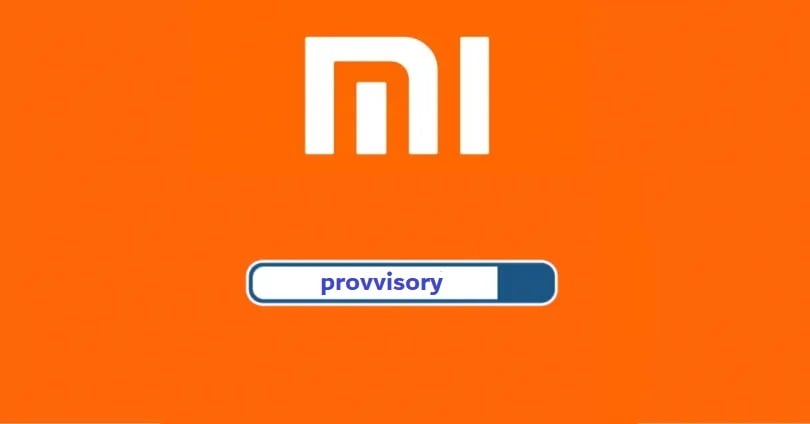
Om toegang te krijgen tot de veilige modus, hoeven we alleen maar de volgende stappen uit te voeren:
- Schakel uw smartphone volledig uit;
- Schakel het weer in, maar wanneer het MIUI-logo verschijnt, houdt u de volumeknop ingedrukt totdat het systeem volledig is opgestart.
Bevestiging dat onze Xiaomi in de veilige modus is gekomen, op het display linksonder vinden we de bewoording die de status bevestigt. Nu zijn we vrij om op alle apps te reageren en de bijbehorende fouten op te lossen, terwijl u om de veilige modus te verlaten gewoon uw smartphone opnieuw hoeft te starten.
2. Voeg een video toe als achtergrond
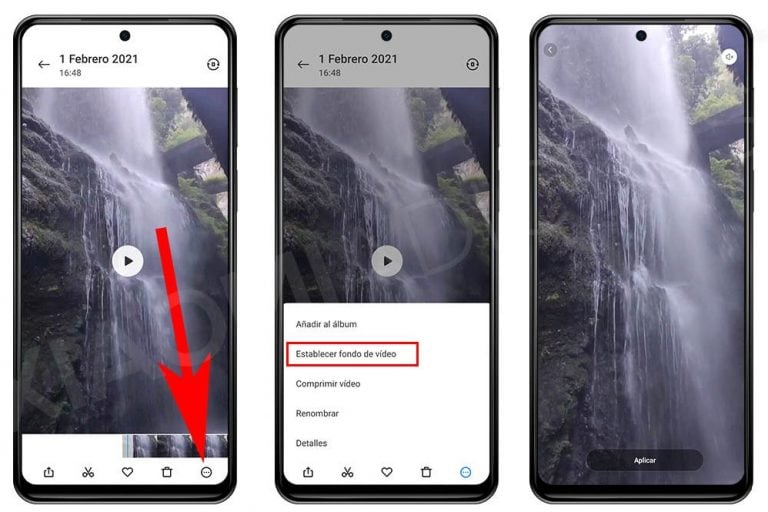
Zoals we allemaal weten, maakt de MIUI-interface diepgaande aanpassingen mogelijk, ook op grafisch niveau door middel van thema's, die het uiterlijk zowel op de achtergrond als in de pictogrammen en nog veel meer veranderen, vaak ook op basis van de opstartanimatie en systeemgeluiden. Maar als u iets speciaals wilt, kunt u een video als achtergrond instellen door deze stappen te volgen:
- Ga naar de galerij en kies de video die u als achtergrond op uw smartphone wilt gebruiken.
- Kies de optie uit de video-opties (pictogram met drie stippen) Stel video-achtergrond in.
3. Maak foto's met een lange sluitertijd

Nu bieden alle smartphones, zowel instapmodel als topklasse, een camera die ons emoties kan geven bij het vereeuwigen van een bepaald geheugen. Maar als onze creativiteit niet stopt voor triviale foto's om te delen op sociale netwerken, dan zul je waarschijnlijk in de software van de Camera-app de mogelijkheid vinden om foto's te maken met langdurige belichtingstijd, met een effect dat vergelijkbaar is met de afbeelding hierboven. Om toegang te krijgen tot de functionaliteit, gaat u gewoon als volgt te werk:
- Ga naar de Camera-app en vervolgens naar het menu Meer. Hier vindt u het item Langdurige blootstelling
- Eenmaal geselecteerd, hoeft u alleen maar te kiezen uit de getoonde opties het Neon Lights-item:
- Vanuit de instellingen van deze modus kunnen we de belichtingstijd wijzigen of een gids activeren om de foto aangepast aan de horizon te maken.
4. Breng foto's, video's en documenten over naar een pc zonder een kabel te gebruiken
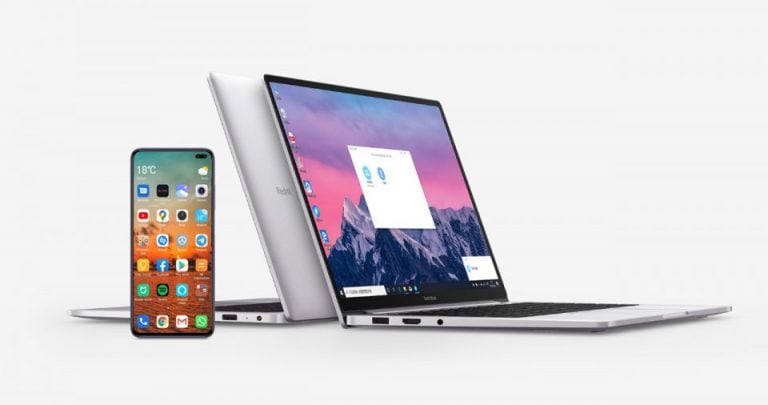
Hoe vaak bent u niet in de situatie geweest dat u uw smartphone op de pc wilt aansluiten om een bestand over te dragen, of het nu een afbeelding of iets anders is, maar u hebt geen USB-kabel beschikbaar. Wanhoop niet want MIUI heeft hier ook aan gedacht en via de ShareMe-applicatie heb je alleen wifi nodig. Volg daarom deze stappen om een bestand zonder kabels naar uw pc over te brengen met uw XIaomi:
- Ga naar de ShareMe-applicatie en open de optie Maak verbinding met de computer die je linksboven in het menu vindt.
- Eenmaal binnen klik je op Start en configureer de toegangsmethode, d.w.z. met of zonder wachtwoord.
Vervolgens krijgen we het IP-adres te zien dat we nodig hebben om toegang te krijgen via de browser of, nog beter, vanaf een FTP-client. Eenmaal binnen wordt de volledige directorystructuur van onze smartphone weergegeven van waaruit u het bestand kunt downloaden dat u wilt overbrengen. Niets is eenvoudiger, toch?
5. Laat twee klokken op het scherm zien
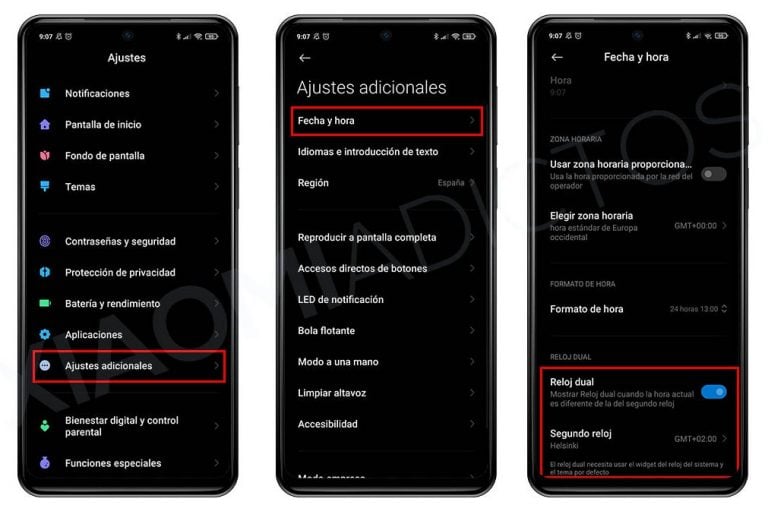
Zeker geen superfunctie, maar er zijn er velen die de visie van een dubbele klok nodig hebben, wellicht om te synchroniseren met vrienden / familie die in het buitenland wonen. Dus hier is dat precies met MIUI we de mogelijkheid hebben om twee verschillende horloges op het telefoonvergrendelingsscherm te bekijken en om deze functie in te schakelen, alles wat je hoeft te doen is:
- Ga naar Instellingen> Aanvullende instellingen> Datum en tijd;
- Activeer nu de optie Dubbele klok (Dubbele klok) en kies de tijdzone van het land dat u wilt bekijken.
6. Wijzig het contrast en de kleuren van het scherm
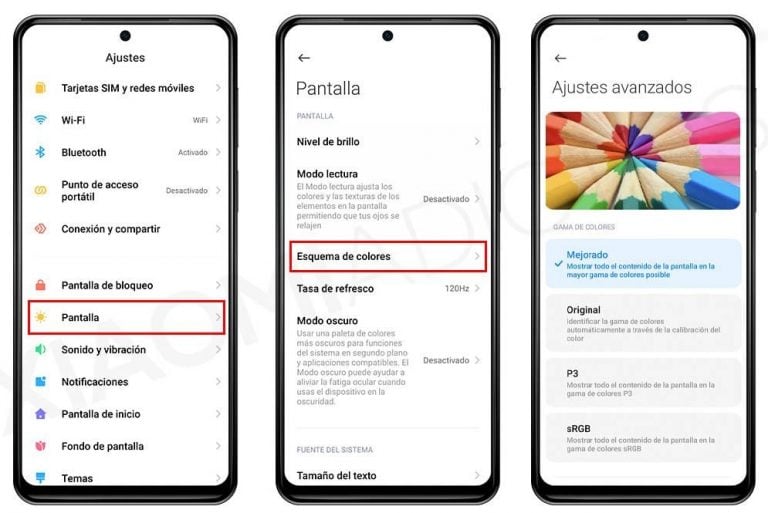
De displays van de huidige smartphones hebben een indrukwekkende technologische en kwalitatieve sprong gemaakt, zo erg zelfs dat AMOLED's vaak alleen degenen zijn die een telefoon beoordelen aan de hand van het technische gegevensblad. Kortom, of het nu een IPS LCD- of een AMOLED-scherm is, het valt niet te ontkennen dat de apparaten van dit moment niet misvormen in multimedia, ook al is het soms nodig om enkele nuances te kalibreren, juist omdat ieder van ons anders is dan de ander en daarom wat het lijkt, wit lijkt misschien geel voor jou. Gelukkig is het in de MIUI-instellingen mogelijk om het displaycontrast en de temperatuur aan te passen en aan te passen. Om dit te doen, gaat u gewoon als volgt te werk:
- Ga naar Instellingen> Weergave> Kleurenschema;
- Eenmaal binnen aanpassen aan uw smaak en behoefte.
7. Bespaar de batterij met Chrome-snelkoppelingen

Oké voor mij ... in werkelijkheid is deze truc niet goed gekoppeld aan MIUI of aan Xiaomi-smartphones en / of in ieder geval het Aziatische merk, maar eerder aan de browser van Google, ook bekend als Chrome. In feite is het via de Big G-app, die dus op elke Android-smartphone werkt, mogelijk om de batterij te sparen door simpelweg het gebruik van bepaalde apps te omzeilen ten gunste van het gebruik van de website ervan.
In feite biedt Chrome de mogelijkheid om links naar elke website te maken, zodat u deze vervolgens rechtstreeks vanuit uw mobiele telefoon kunt openen. Vandaar het voordeel dat we de batterij kunnen sparen, omdat we links naar sociale platforms zoals Facebook kunnen maken, waardoor de installatie van de applicatie wordt vermeden, en ook wordt bespaard op RAM en MB voor het downloaden van toekomstige updates, terwijl we met de desktopverbinding altijd zullen hebben de nieuwste versie van het sociale netwerk bijgewerkt.
Om een snelkoppeling vanuit Chrome te maken, moet u dit doen:
- Ga naar Chrome en open de webpagina waarvoor u een link wilt maken;
- Eenmaal binnen hebben we toegang tot de opties via de drie bovenste punten rechtsboven en klikken op de optie Toevoegen aan startscherm;
- Nu hoeft u alleen maar de naam te kiezen die overeenkomt met de snelkoppeling die u op het startscherm vindt alsof het een normale toepassing is.









Ik geef toe dat 7 de enige was die ik niet kende 🙂